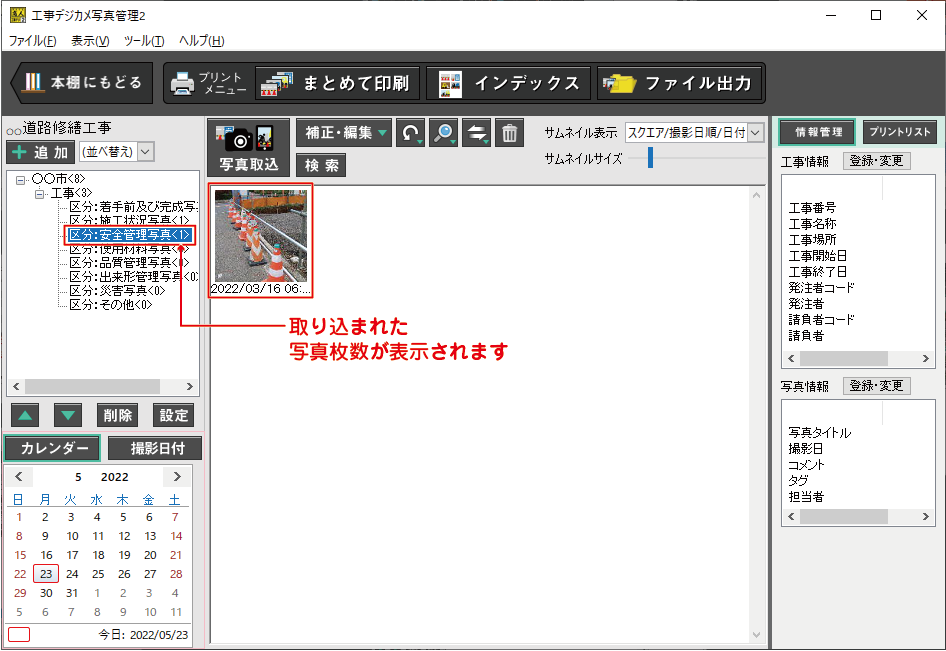写真を仕分けフォルダーに仕分けする操作手順です。
工事写真モードで仕分け
1.工事写真モードのフォルダを選択し写真を仕分けします。
①工事写真モードのフォルダを選択し、②「開く」を選択します。
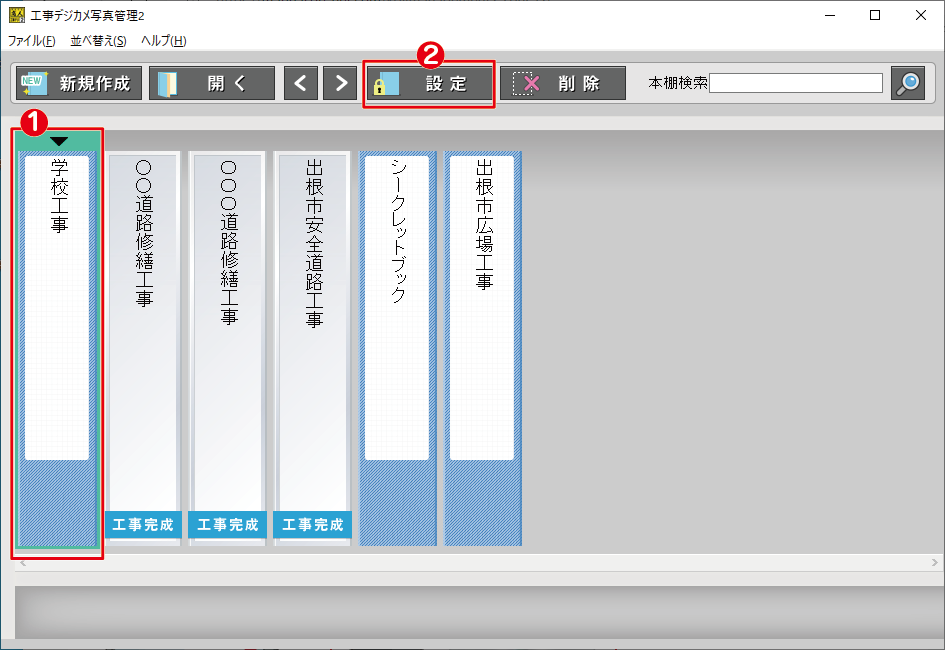
2.仕分けする写真をクリックして選択します。
(キーボードのCtrlキーやShiftキーを押しながら①写真をクリックして複数選択可)
選択された写真は、緑色になります。
選択している写真の上をクリックしたまま、②仕分けするフォルダーの上に移動します。
(ドラッグ&ドロップ)
移動先のフォルダーが選択状態(青色)になりますので、マウスボタンを離します。
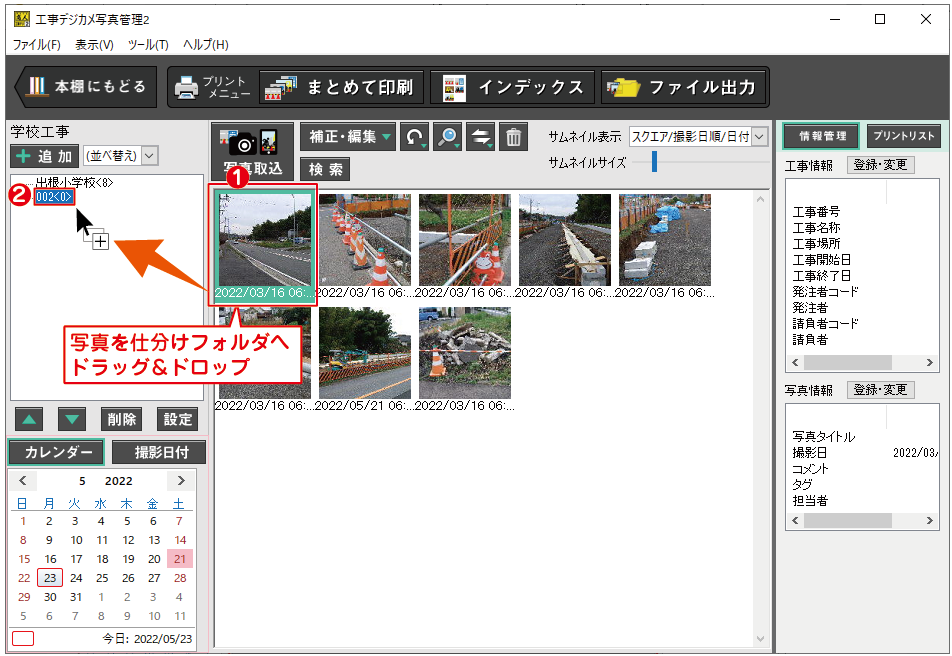
3.仕分けしたフォルダに写真が取り込まれます。
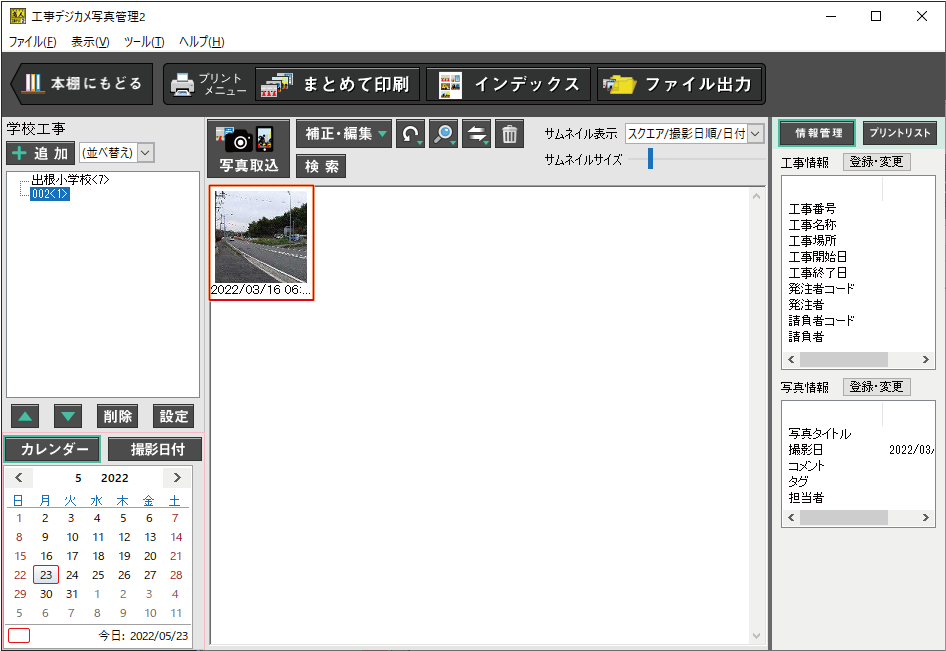
電子納品モードで仕分け
仕分けフォルダーの作成方法は、「ステップ2 フォトブックを開く」の
「3. 仕分けフォルダーを作成する」からご確認ください。
1.電子納品モードのフォルダを選択し写真を仕分けします。
①電子納品モードのフォルダを選択し、②「開く」を選択します。
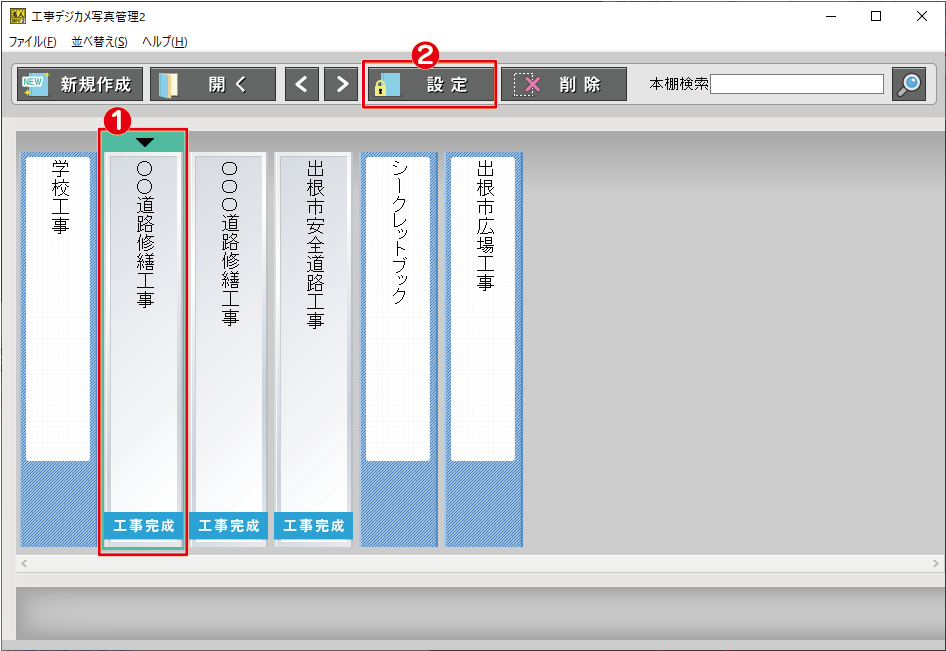
2.仕分けする写真をクリックして選択します。
(キーボードのCtrlキーやShiftキーを押しながら①写真をクリックして複数選択可)
選択された写真は、緑色になります。
選択している写真の上をクリックしたまま、②仕分けするフォルダーの上に移動します。
(ドラッグ&ドロップ)
移動先のフォルダーが選択状態(青色)になりますので、マウスボタンを離します。
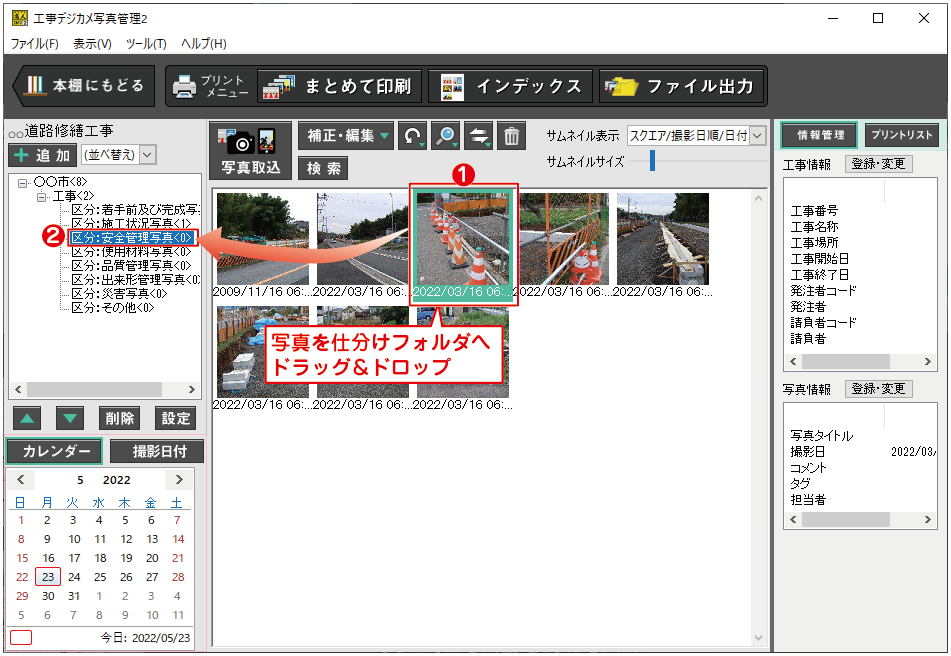
3.仕分けしたフォルダに写真が取り込まれます。